如何在 Axure RP 9中设置标尺、页面尺寸?
作者:互联网
欢迎观看 Axure RP 教程,小编带大家学习 Axure RP的基本工具和使用技巧,了解如何在 Axure RP 中设置标尺、页面尺寸。
标尺设置可以通过选择菜单栏上的「视图」-「标尺.网格.辅助线」-「显示标尺」来打开或关闭标尺。
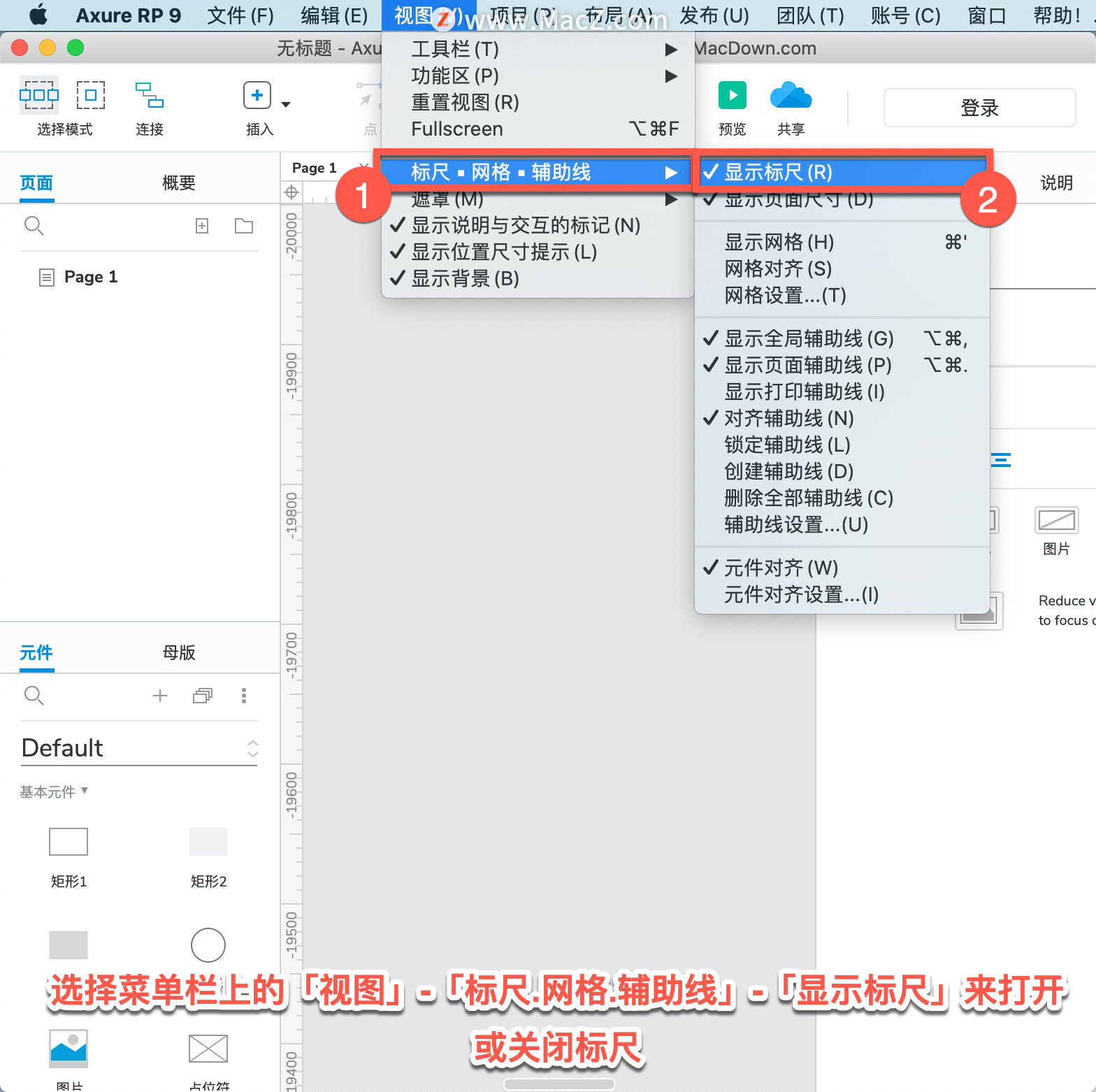
显示或隐藏「页面尺寸」,页面尺寸的显示/隐藏可以切换。如果没有显示页面尺寸,则不会使用背景颜色来区分页面的背景和前景。
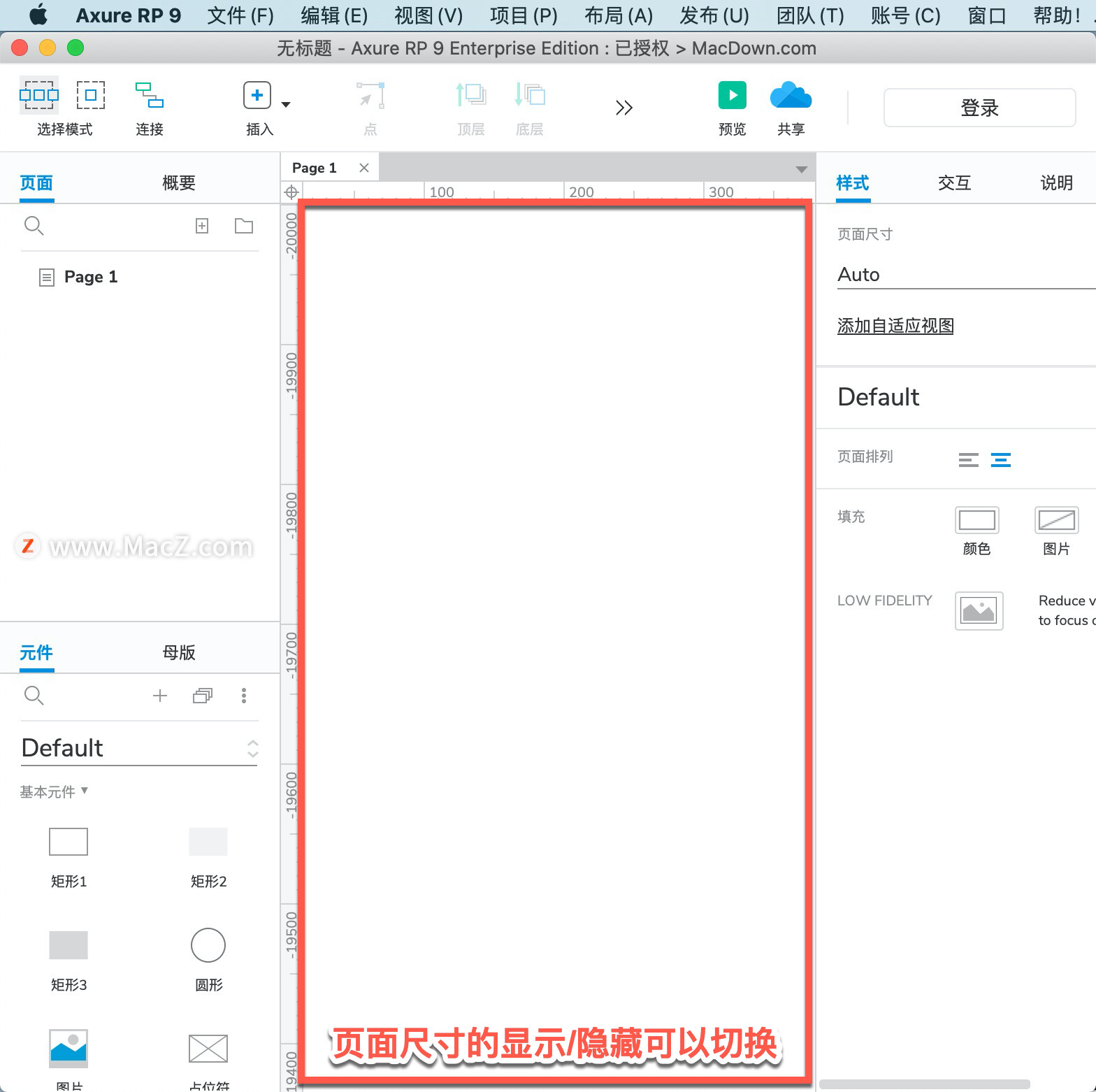
显示页面尺寸,通过从菜单栏中选择「视图」-「标尺.网格.辅助线」-「显示页面尺寸」来切换页面尺寸的显示/隐藏。
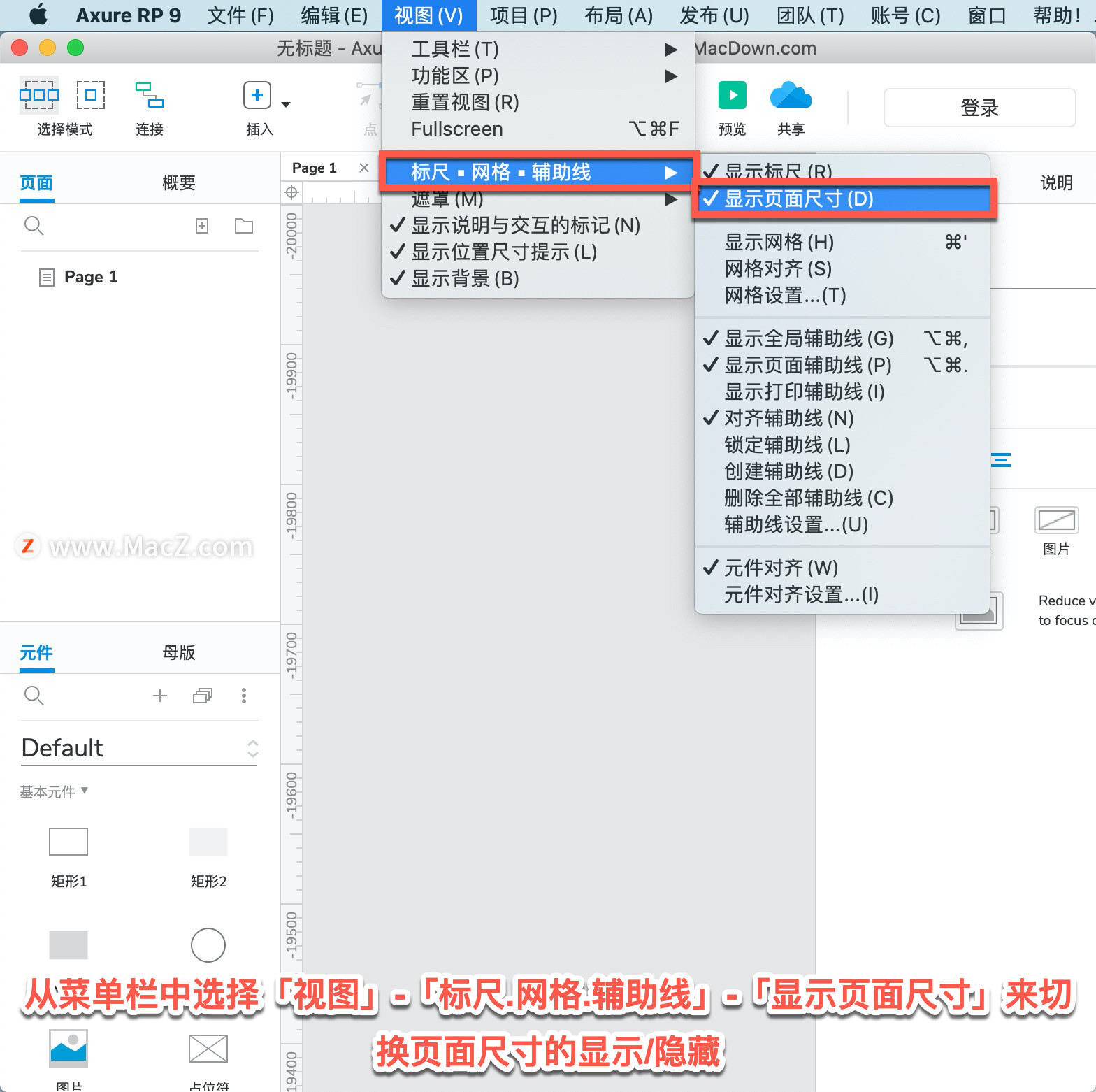
网格主要用于对齐和作为更改元素大小的参考。选择菜单栏中的「视图」-「标尺.网格.辅助线」- 「网格设置...」来设置网格,也可以直接勾选/取消勾选「标尺.网格.辅助线」来切换显示/隐藏的网格并将元素对齐到网格。
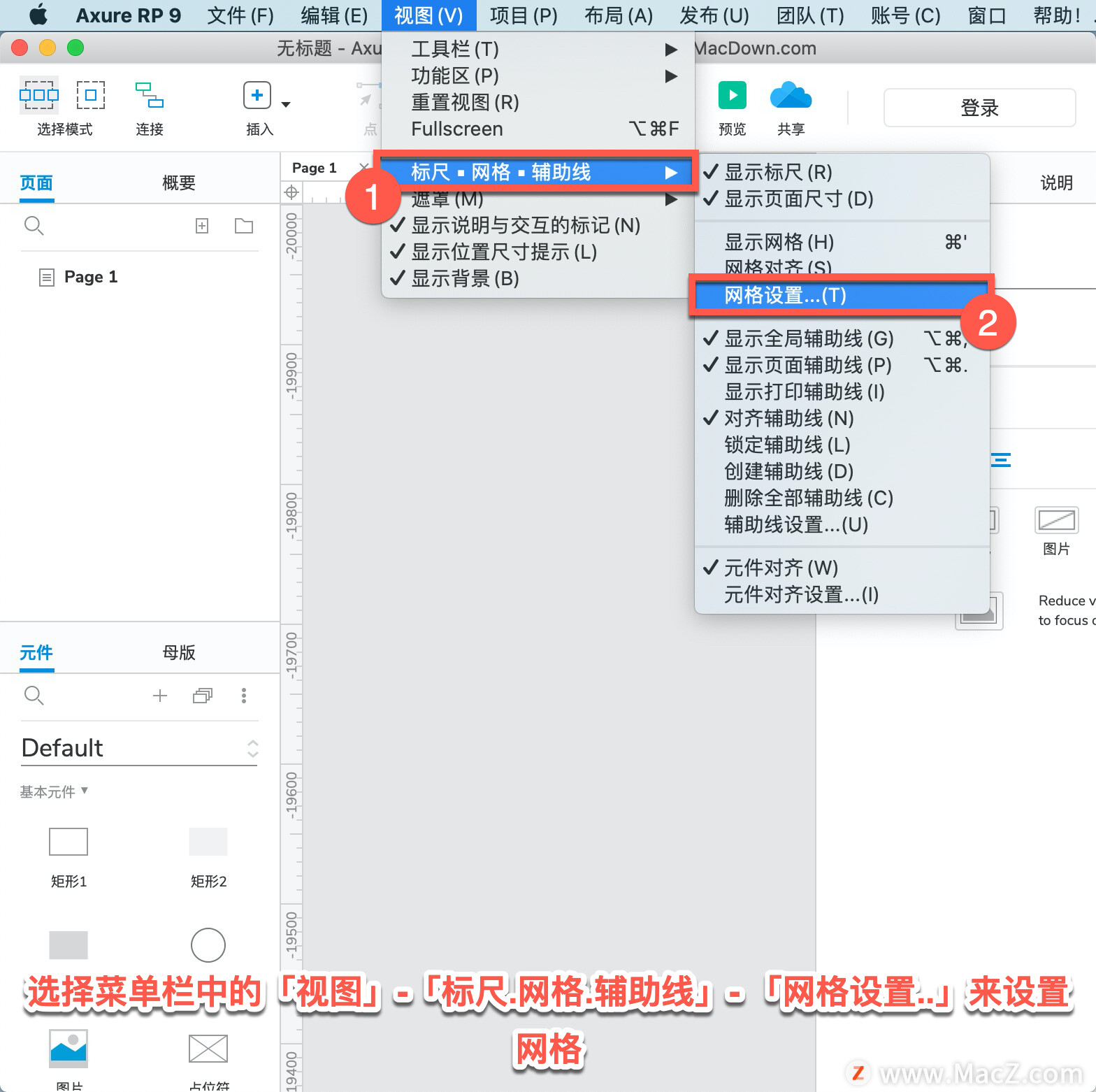
单击「网格设置..」菜单时,会弹出「偏好设置」面板设置「网格」属性。
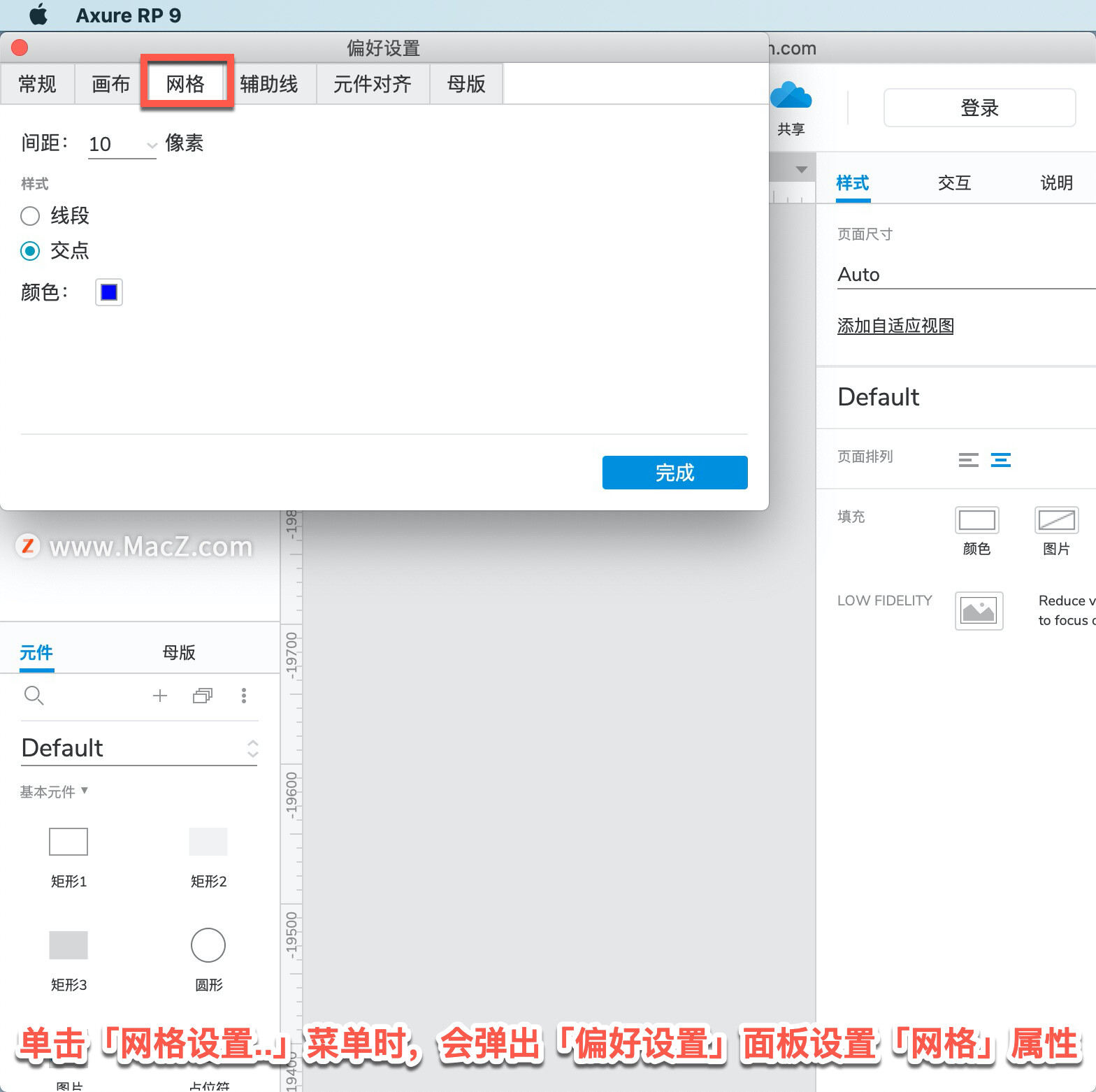
「间距」用于设置网格的间隔。值越大,网格越稀疏,值越大,网格越密。

「样式」线段或交点网格样式,可以根据喜好进行更改。
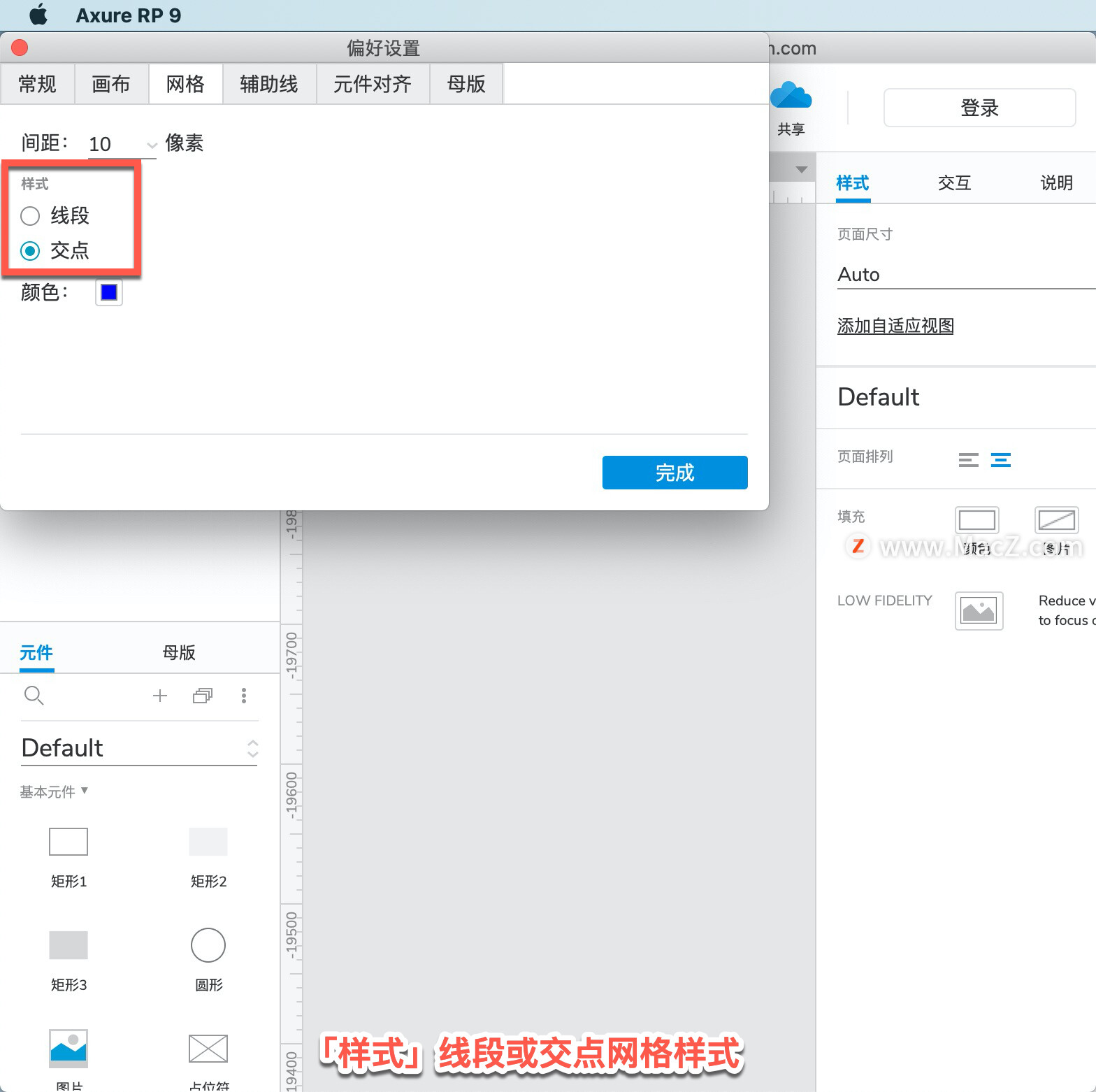
以上就是在 Axure RP 中设置标尺、页面尺寸的方法。需要 Axure RP 软件的朋友可在本站下载,关注macz,学习Mac软件使用方法!
苹果Mac原型设计:Axure RP9如何查看和共享您的原型?标签:RP,标尺,网格,尺寸,Axure,页面 来源: https://www.cnblogs.com/maczcom/p/16669558.html